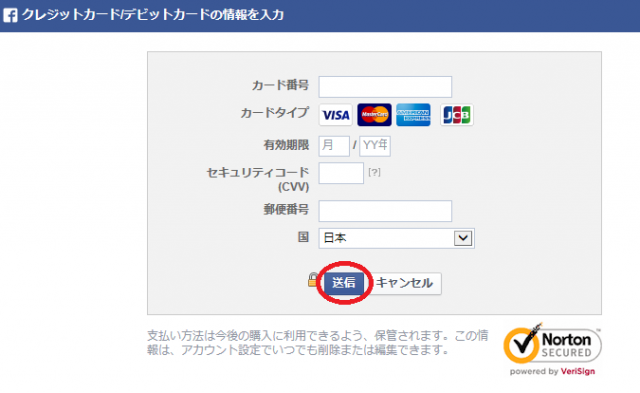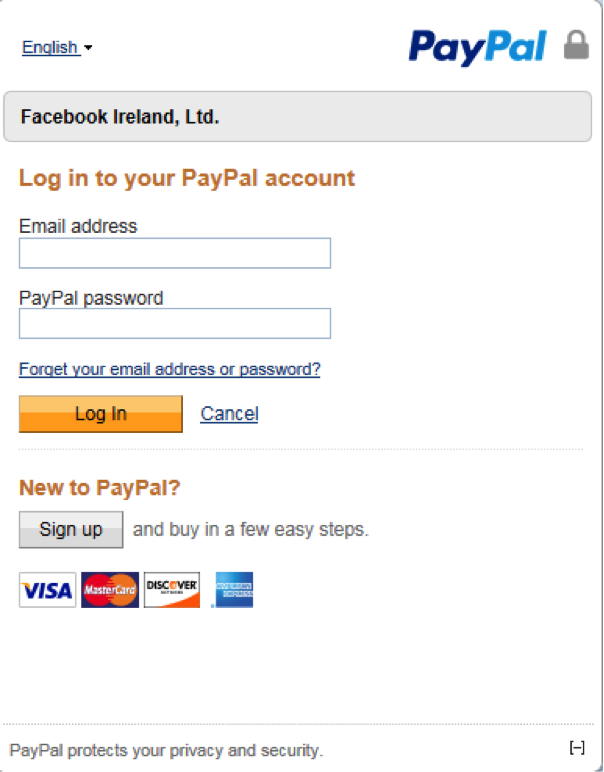注目を浴びやすい! Facebook動画広告設定方法!
2015/03/26
Facebookには「モバイルニュースフィード」「デスクトップニュースフィード」「右側広告枠」の他に「動画広告」があります。今回はFacebook動画広告設定方法の1つを紹介します。
■Facebook動画広告設定までにしておくべきこと
・動画広告設定する前に
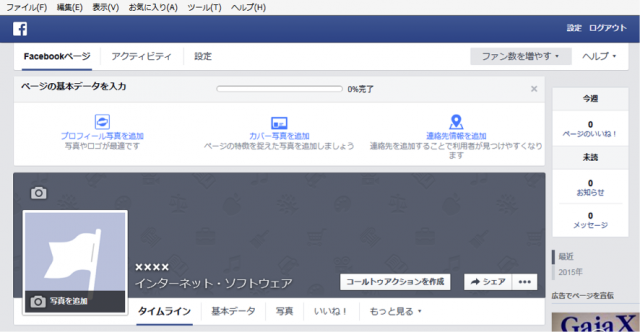
■Facebook動画広告設定方法(1)
・動画投稿する前の動画広告設定画面その1
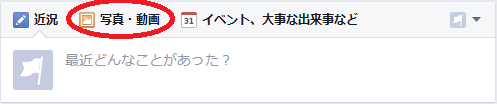
また、動画広告は「投稿する前」と「動画を投稿した後」に設定可能です。まずは「動画を投稿する前」の動画広告設定を紹介していきます。
・動画投稿する前の動画広告設定画面その2
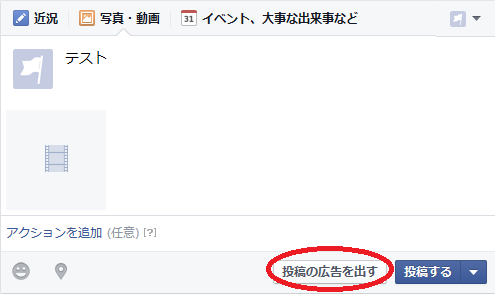
・動画投稿をする前の動画広告設定画面その3
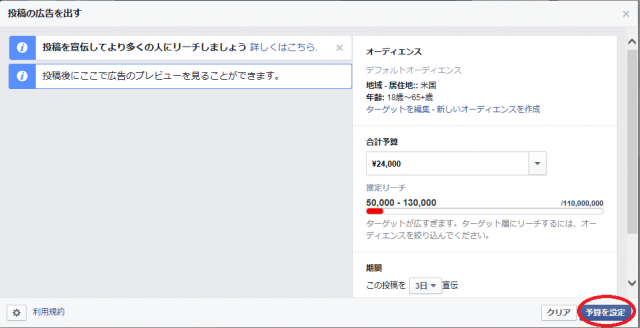
・動画を投稿する前の動画広告設定画面その3
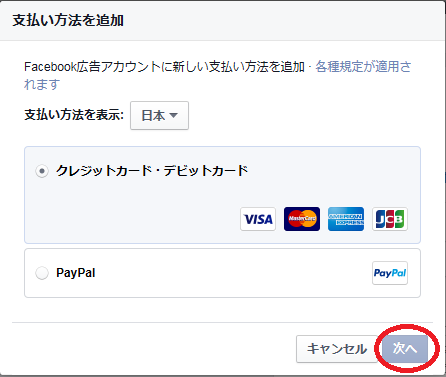
▼画像(2)
▼画像(3)
画像(1)の画面では支払い方法の選択が出来ます。いずれかを選択し「次へ」をクリックしましょう。「クレジットカード・デビットカード」を選択した場合は画像(2)、「PayPal」を選択した場合は画像(3)となります。情報を入力したら動画広告の設定は完了です。
■Facebook動画広告設定方法(2)
・動画を投稿した後の動画広告設定画面その1
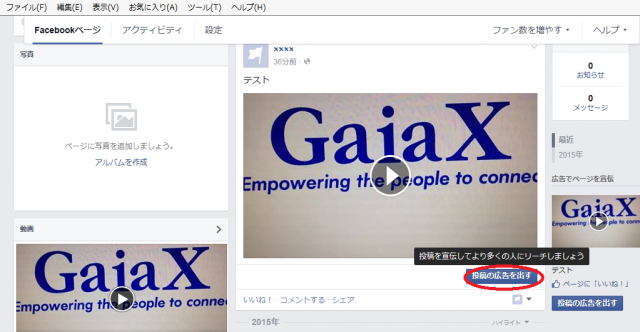
・動画投稿をした後の動画広告設定画面その2
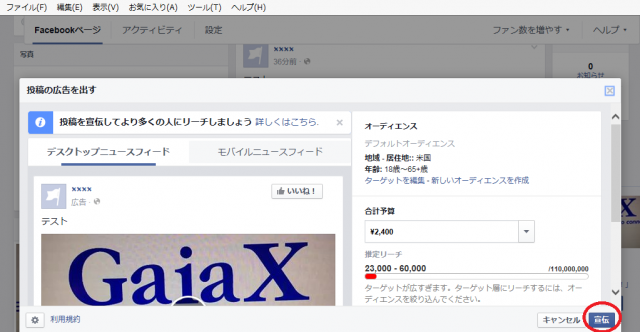
「動画を投稿した後」に出来ることは「デスクトップニュースフィード」と「モバイルニュースフィード」のプレビュー画面を見ることが可能です。
広告の設定が完了し「宣伝」をクリックして次に進むと「動画を投稿する前の動画広告設定画面その3」の画像(1)の画面が表示されますので、支払い方法・情報を入力したら広告の設定は完了となります。
■最後に
動画広告設定方法をまとめると、
0. Facebookページの作成
1. 広告にしたい動画をアップロード
2. 「動画を投稿する前の広告の設定」もしくは「動画を投稿した後の広告の設定」の選択
3. 「オーディエンス」「合計予算」「期間」の設定
4. 支払い方法の選択
⇒「クレジットカード・デビットカード」もしくは「PayPal」
⇒情報の入力
となります。
この記事を書いた人:ソーシャルメディアラボ編集部